IntelliJ IDEA 部署服务完整指南
2024年4月3日...大约 9 分钟
🚀 IntelliJ IDEA Deployment 教程
IntelliJ IDEA 的 Deployment 模块 是一个强大的工具,可以简化从本地开发环境到远程服务器的部署过程。通过该模块,您可以轻松地将代码、资源文件和构建产物部署到任意远程位置。
适用场景
本教程适用于需要频繁向远程服务器部署代码的开发者,特别是:
- Web 应用程序开发
- 微服务架构部署
- 静态资源文件同步
- 开发环境快速部署
📎 前置条件
在开始配置之前,请确保您已满足以下条件:
- ✅ IntelliJ IDEA 已安装(Ultimate 或 Community 版本)
- ✅ 基础知识 了解 IDEA 的基本操作
- ✅ 远程服务器 访问权限(支持 FTP/SFTP/FTPS 协议)
- ✅ 网络连接 能够访问目标服务器
⚙️ 配置 Deployment 模块
1️⃣ 打开 Deployment 设置
按照以下步骤进入 Deployment 配置界面:
- 打开设置 → 在 IDEA 中点击
File菜单 - 进入设置 → 选择
Settings(快捷键:Ctrl+Alt+S) - 导航配置 → 在设置窗口中导航到
Build, Execution, Deployment>Deployment
操作演示
以下动图演示了如何访问 Deployment 设置:
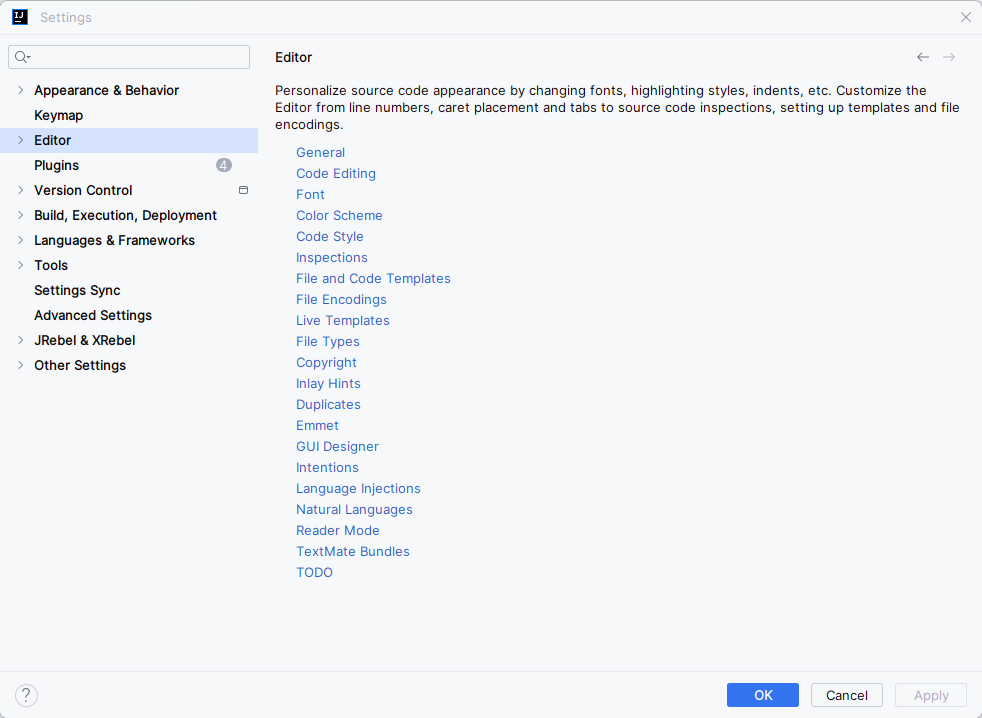
2️⃣ 详细配置步骤
🔗 添加服务器配置
- 创建连接 → 点击
+号添加新的部署配置 - 选择协议 → 根据需要选择 SFTP/FTP/FTPS
- 填写连接信息 → 配置服务器详情
- 映射路径 → 设置本地与远程目录的映射关系
- 测试连接 → 验证配置正确性
配置参数表
| 配置项 | 说明 | 示例值 | 必填 |
|---|---|---|---|
| 服务器名称 | 自定义连接名称 | Production Server | ✅ |
| 协议类型 | 传输协议选择 | SFTP | ✅ |
| 服务器地址 | 远程服务器 IP 或域名 | 192.168.1.100 | ✅ |
| 端口号 | 连接端口(SFTP 默认 22) | 22 | ✅ |
| 用户名 | 登录用户名 | deploy_user | ✅ |
| 身份验证 | 密码或密钥文件 | ****** | ✅ |
| 根路径 | 远程服务器根目录 | /var/www/html | ✅ |
📷 配置界面展示
服务器连接配置: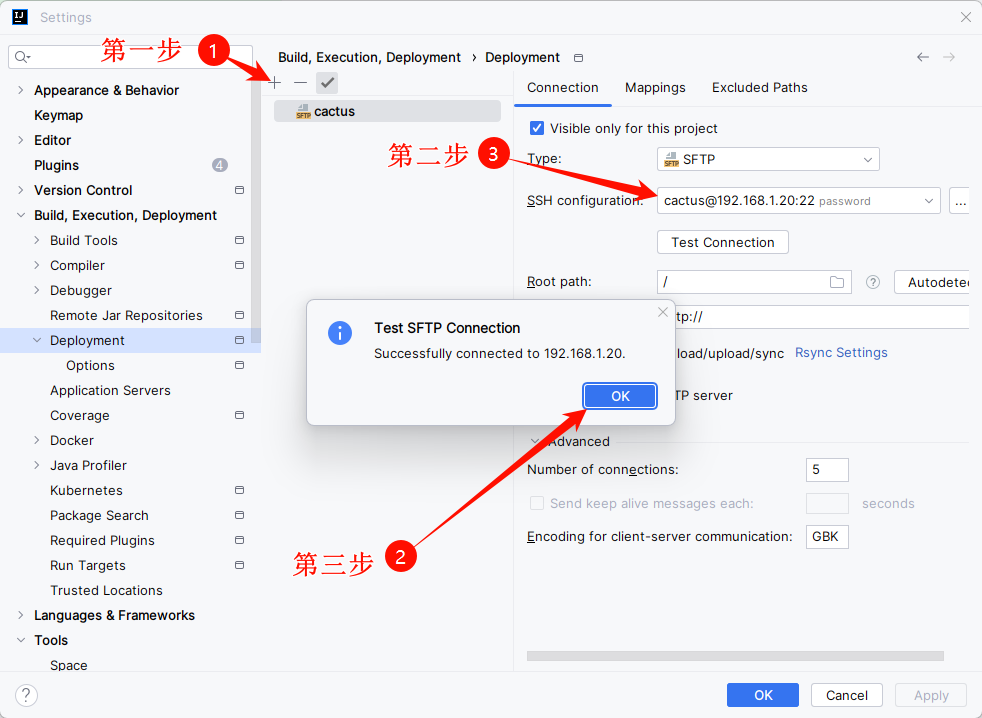
路径映射配置: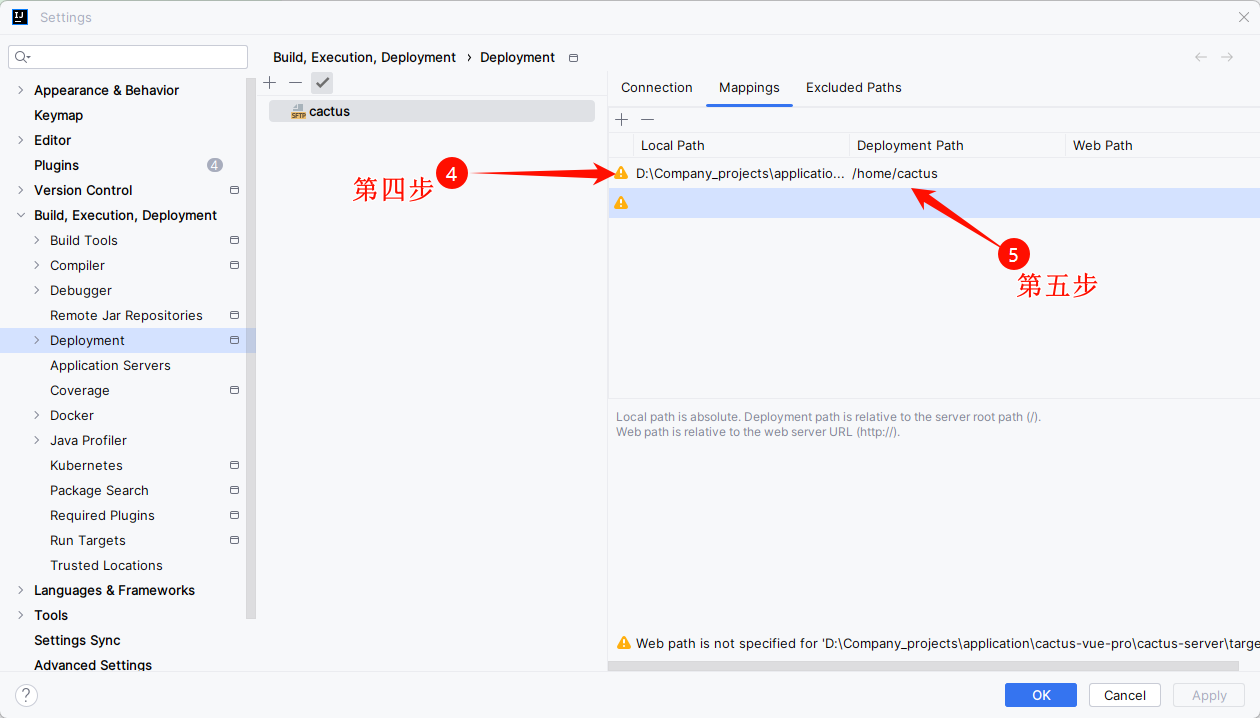
高级配置选项
- 连接超时 → 设置连接超时时间(默认 30 秒)
- 保持连接 → 启用连接池复用,提高传输效率
- 文件权限 → 设置上传文件的权限(Unix 系统)
- 排除文件 → 配置不需要上传的文件类型
📦 部署项目
1️⃣ 手动上传文件
手动上传是最直接的部署方式,适合单次部署或测试:
- 选择文件 → 在项目树中选中需要部署的文件或目录
- 右键菜单 → 点击右键,找到
Deployment选项 - 选择服务器 → 点击
Upload to [server_name] - 监控进度 → 在底部工具栏查看上传进度
批量操作技巧
- 使用
Ctrl+A全选项目文件 - 使用
Ctrl+Click多选特定文件 - 右键选择
Compare with Deployed Version查看差异
操作演示: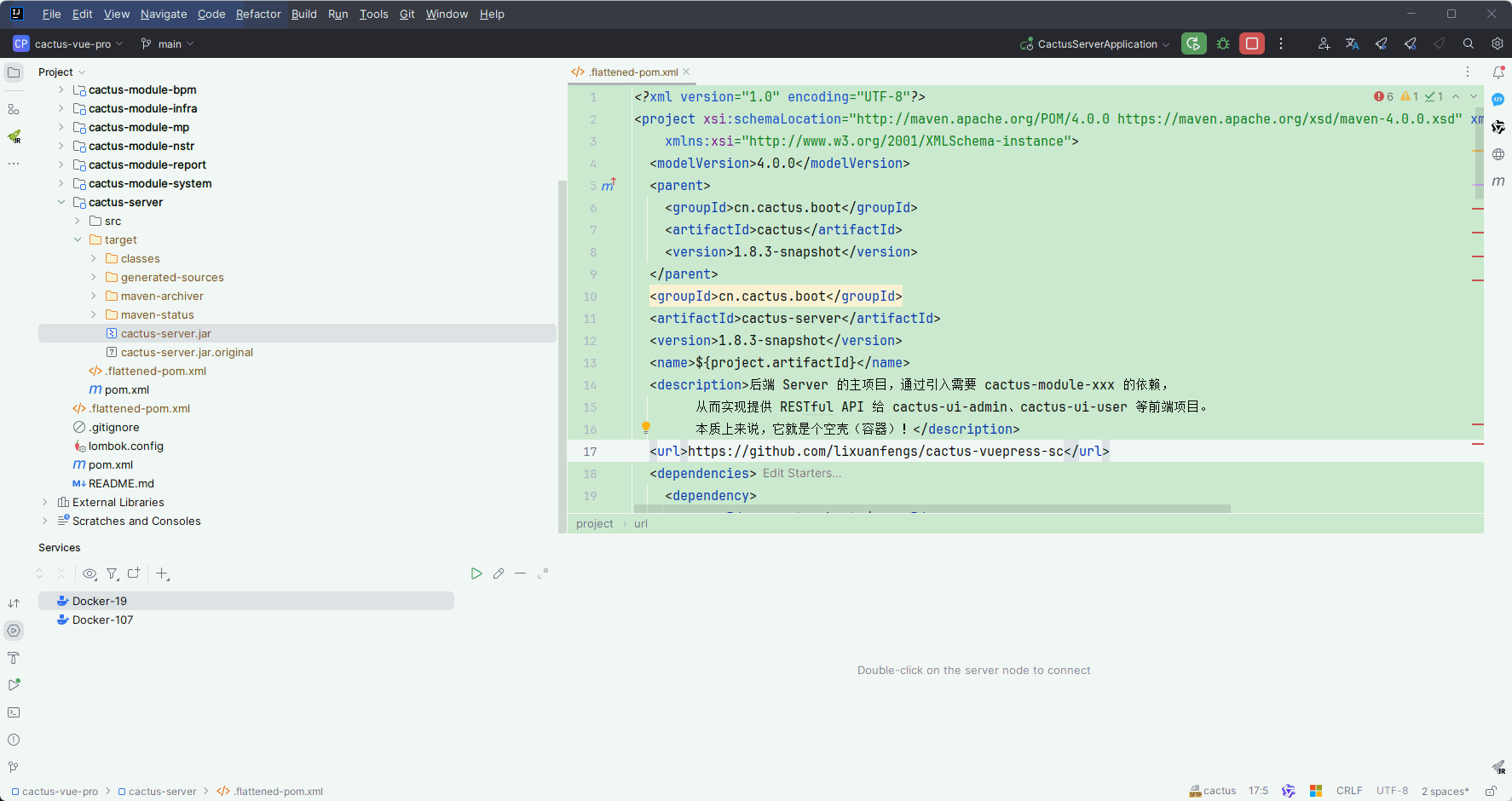
2️⃣ 自动上传配置
为了提高开发效率,强烈建议启用自动上传功能:
🔄 启用自动同步
- 进入工具菜单 →
Tools>Deployment>Options... - 启用自动上传 → 勾选
Upload changed files automatically to the default server - 选择触发条件:
On explicit save action (Ctrl+S)— 手动保存时上传Always— 文件变更后立即上传
🔍 同步状态管理
使用同步功能可以更好地管理文件状态:
| 功能 | 快捷键 | 说明 |
|---|---|---|
| 同步检查 | Ctrl+Shift+Alt+X | 查看待同步文件列表 |
| 下载远程文件 | - | 从服务器下载最新版本 |
| 比较文件差异 | - | 对比本地与远程文件内容 |
注意事项
- 自动上传可能会影响开发效率,建议在稳定版本时使用
- 确保网络连接稳定,避免上传中断
- 定期检查上传日志,及时发现问题
🔍 高级自动化监控部署
为了实现真正的自动化部署,我们可以在服务器端创建文件监控脚本,实现检测文件变化并自动重新部署项目。
📜 智能监控脚本
以下是一个完整的文件监控和自动部署脚本:
#!/bin/bash
# 文件名:/sg-work/cactus-server/start.sh
# 功能:监控文件变化并自动部署
sudo tee /sg-work/cactus-server/start.sh <<-'EOF'
# 🚀 项目部署函数
deploy_cactus_server() {
echo "🚧 [$(date)] Starting deployment..."
# 执行部署脚本
if sh deploy.sh; then
echo "✅ [$(date)] Deployment completed successfully!"
else
echo "❌ [$(date)] Deployment failed!"
return 1
fi
}
# 📁 通用文件变化监控函数
handle_file_change() {
local file_path="$1" # 监控文件路径
local target_path="$2" # 目标部署路径
local dockerfile_path="$3" # Dockerfile 路径(可选)
local is_directory="$4" # 是否为目录(yes/no)
echo "🔍 [$(date)] Monitoring: $file_path"
while true; do
if [ -d "$file_path" ] || [ -f "$file_path" ]; then
echo "📝 [$(date)] Detected changes in: $file_path"
# 等待文件传输完成
sleep 15
if [ "$is_directory" = "yes" ]; then
# 📁 目录同步处理
echo "📦 [$(date)] Synchronizing directory..."
rsync -av --delete "$file_path/" "$target_path/" && \
echo "✅ [$(date)] Directory sync completed: $target_path" || {
echo "❌ [$(date)] Directory sync failed"; continue;
}
# 清理源目录
rm -rf "$file_path" && \
echo "🗑️ [$(date)] Source directory cleaned: $file_path" || \
echo "⚠️ [$(date)] Failed to clean source directory"
else
# 📄 文件替换处理
echo "🔄 [$(date)] Replacing file..."
# 原子操作替换文件
rm -f "$target_path"
mv "$file_path" "$target_path.tmp" && \
mv "$target_path.tmp" "$target_path" && \
echo "✅ [$(date)] File replaced: $target_path" || {
echo "❌ [$(date)] File replacement failed"; continue;
}
fi
# 🐳 Docker 构建处理
if [ -n "$dockerfile_path" ]; then
echo "🐳 [$(date)] Building Docker image..."
if docker build -t cactus-server -f "$dockerfile_path" .; then
echo "✅ [$(date)] Docker build successful"
deploy_cactus_server
else
echo "❌ [$(date)] Docker build failed"
continue
fi
fi
else
echo "⚠️ [$(date)] File/directory not found: $file_path"
fi
# 监控间隔
sleep 15
done
}
# 🎯 启动多模块监控服务
echo "🎬 [$(date)] Starting monitoring services..."
# 后端 JAR 包监控
handle_file_change \
"/home/cactus/cactus-server.jar" \
"/sg-work/cactus-server/cactus-server.jar" \
"/sg-work/cactus-server/Dockerfile" \
"no" &
# Vue3 管理后台监控
handle_file_change \
"/home/cactus/dist-dev" \
"/sg-work/nginx/html/cactus-ui-admin-vue3" \
"" \
"yes" &
# Vue2 门户网站监控
handle_file_change \
"/home/cactus/dist" \
"/sg-work/nginx/html/cactus-ui-web-vue2" \
"" \
"yes" &
echo "🎆 [$(date)] All monitoring services started!"
echo "📋 Active background processes: $(jobs -p | wc -l)"
# 等待所有后台进程
wait
EOF📊 服务管理命令
启动监控服务
# 🚀 后台启动监控服务
nohup /sg-work/cactus-server/start.sh > /sg-work/cactus-server/start.log 2>&1 &
# 📝 记录进程 ID
echo $! > /sg-work/cactus-server/monitor.pid
echo "🎯 Monitoring service started with PID: $(cat /sg-work/cactus-server/monitor.pid)"实时日志监控
# 📊 实时查看部署日志
tail -f /sg-work/cactus-server/start.log
# 🔍 过滤特定事件
tail -f /sg-work/cactus-server/start.log | grep -E "(✅|❌|🚧)"
# 📈 查看最近 100 行日志
tail -n 100 /sg-work/cactus-server/start.log系统资源监控
# 💾 查看进程内存使用情况
check_memory_usage() {
local pid=$1
if [ -f "/proc/$pid/status" ]; then
echo "📊 Memory usage for PID $pid:"
cat /proc/$pid/status | grep -E 'VmSize|VmRSS' | \
awk '{printf " %s: %.2f GB\n", $1, $2/1024/1024}'
else
echo "⚠️ Process $pid not found"
fi
}
# 使用示例
check_memory_usage $(cat /sg-work/cactus-server/monitor.pid)🛑 停止监控服务
创建优雅的服务停止脚本:
#!/bin/bash
# 文件名:stop_monitoring.sh
# 功能:优雅停止监控服务
echo "🔍 [$(date)] Searching for monitoring processes..."
# 多种方式查找进程
MAIN_PID=""
if [ -f "/sg-work/cactus-server/monitor.pid" ]; then
MAIN_PID=$(cat /sg-work/cactus-server/monitor.pid)
echo "📋 Found PID from file: $MAIN_PID"
fi
# 通过进程名查找
SCRIPT_PIDS=$(ps aux | grep '/sg-work/cactus-server/[s]tart.sh' | awk '{print $2}')
if [ -n "$SCRIPT_PIDS" ]; then
echo "📋 Found script processes: $SCRIPT_PIDS"
for PID in $SCRIPT_PIDS; do
echo "🛑 [$(date)] Stopping process $PID..."
# 发送 TERM 信号优雅停止
if kill -TERM $PID 2>/dev/null; then
echo "⏳ [$(date)] Waiting for process $PID to terminate..."
# 等待最多 10 秒
for i in {1..10}; do
if ! kill -0 $PID 2>/dev/null; then
echo "✅ [$(date)] Process $PID terminated gracefully"
break
fi
sleep 1
done
# 如果仍未停止,强制杀死
if kill -0 $PID 2>/dev/null; then
kill -9 $PID 2>/dev/null
echo "💥 [$(date)] Process $PID force killed"
fi
else
echo "❌ [$(date)] Failed to signal process $PID"
fi
done
# 清理 PID 文件
rm -f /sg-work/cactus-server/monitor.pid
echo "🧹 [$(date)] Cleanup completed"
else
echo "⚠️ [$(date)] No monitoring processes found"
fi
echo "🏁 [$(date)] Service stop completed"🐳 Docker 容器管理
在自动化部署中,经常需要管理 Docker 相关资源:
# 🔧 Docker 管理工具函数集合
# 清理指定项目的镜像
cleanup_project_images() {
local project_name="cactus-server"
echo "🗑️ Cleaning up $project_name images..."
# 停止相关容器
docker ps -q --filter "ancestor=$project_name" | xargs -r docker stop
# 删除容器
docker ps -a -q --filter "ancestor=$project_name" | xargs -r docker rm
# 删除镜像
docker images | grep "$project_name" | awk '{print $3}' | xargs -r docker rmi -f
echo "✅ Cleanup completed"
}
# 强制重建镜像
force_rebuild() {
local dockerfile_path="$1"
local image_name="$2"
echo "🔄 Force rebuilding image: $image_name"
docker build --no-cache --pull -t "$image_name" -f "$dockerfile_path" .
}
# 查看构建历史
show_build_history() {
echo "📋 Docker build history:"
docker images --format "table {{.Repository}}\t{{.Tag}}\t{{.CreatedAt}}\t{{.Size}}"
}
# 系统资源清理
docker_system_cleanup() {
echo "🧹 Performing Docker system cleanup..."
# 清理未使用的镜像
docker image prune -f
# 清理未使用的容器
docker container prune -f
# 清理未使用的网络
docker network prune -f
# 清理未使用的卷
docker volume prune -f
echo "✅ System cleanup completed"
}Docker 层级缓存优化
Docker 的层级缓存机制能够显著提高构建效率:
- 缓存命中 → 未修改的层会直接使用缓存
- 缓存失效 → 某层修改后,该层及后续层都会重新构建
- 优化技巧 → 将变化频率低的指令放在 Dockerfile 前面
使用 --no-cache 参数可以强制全新构建,适用于解决缓存问题的场景。
🎯 最佳实践与问题排查
✨ 开发最佳实践
🔒 安全配置
- 优先使用 SFTP 而非 FTP
- 使用 SSH 密钥认证替代密码
- 定期更新服务器凭据
⚡ 性能优化
- 配置合理的文件排除规则
- 使用增量上传减少传输时间
- 启用连接复用提高效率
📊 监控告警
- 设置部署日志轮转避免磁盘占满
- 配置关键错误邮件通知
- 定期检查服务器磁盘空间
🔧 常见问题解决
连接问题排查
问题:无法连接到远程服务器
解决方案:
- 检查网络连接和防火墙设置
- 验证服务器地址和端口正确性
- 确认用户名和密码有效
- 测试 SSH/FTP 服务是否正常运行
# 测试网络连通性
ping your-server.com
# 测试端口开放
telnet your-server.com 22
# SSH 连接测试
ssh [email protected]文件同步问题
问题:文件上传后不生效
可能原因:
- 文件权限不正确
- 路径映射配置错误
- 服务器缓存未清理
- 文件编码格式问题
解决方案:
# 检查文件权限
ls -la /path/to/uploaded/files
# 修正文件权限
chmod 644 /path/to/files
chmod 755 /path/to/directories
# 清理应用缓存
systemctl restart nginx
# 或
service apache2 restart🏆 总结
通过本教程,您已经掌握了使用 IntelliJ IDEA Deployment 模块 进行高效远程部署的完整方案。
🎯 核心优势
- 🚀 开发效率 → 一键部署,告别手动 FTP 工具
- 🔄 自动化 → 保存即部署,实时同步代码变更
- 🔍 智能监控 → 服务器端自动检测并重新部署
- 🐳 容器集成 → 与 Docker 完美配合,支持现代化部署流程
📈 进阶方向
- CI/CD 集成 → 结合 Jenkins、GitLab CI 等工具
- 多环境管理 → 配置开发、测试、生产环境
- 回滚机制 → 实现快速版本回退功能
- 监控告警 → 集成钉钉、企业微信等通知渠道
持续改进建议
- 定期更新部署脚本,适应项目发展需要
- 建立部署文档和操作规范
- 培训团队成员掌握部署流程
- 定期备份重要配置文件
现在您已经拥有了从基础配置到高级自动化的完整部署解决方案!🎉
赞助